イプシロン決済の利用に関する設定をします。
イプシロンの利用を申し込む
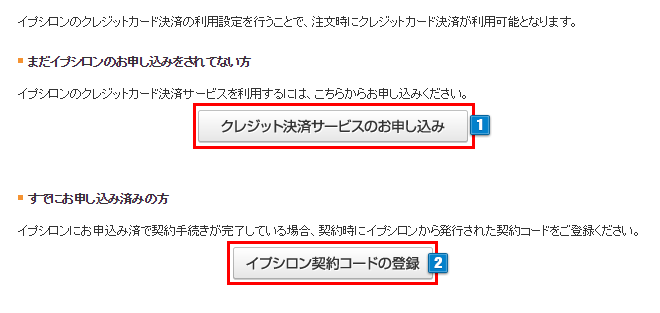
- 1【ショップ作成】>【決済・注文関連の設定】>【イプシロン:クレジットカードの設定】より
「クレジット決済サービスのお申し込み」をクリックしてイプシロンのページからお申し込みください。 - 2
「イプシロン契約コードの登録」ボタンをクリックして、「カード決済の契約コード登録」画面を立ち上げ下記の必要な内容を入力してください。
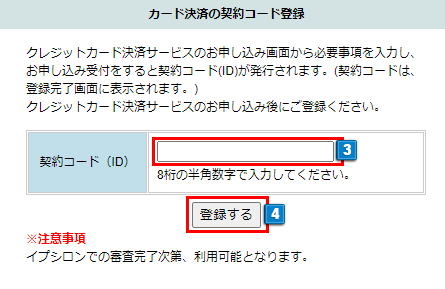
- 3イプシロンから発行された「契約コード(ID)」を入力してください。
- 4「登録する」ボタンをクリックして、入力内容を保存します。
以下の画面に切り替わります。

- 契約コードの登録後、イプシロンからの通知を元に弊社側で【イプシロン決済】の管理画面設定をおこないます。
設定が完了次第、メールでご連絡いたします。
決済の利用設定は、makeshopのメール および イプシロンの二次審査完了通知 を確認してから各種決済の設定を参考におこなってください。 - 外部カートシステム等でご利用の契約コードをご利用になる場合、あらかじめイプシロンへmakeshopで利用する旨を連絡の上、ご登録ください。
各種決済の設定
makeshopからイプシロン決済の初期設定完了メールが届いたら、
管理画面にて、各イプシロン決済の設定画面が操作できるようになります。
決済事業者による二次審査が完了していない場合は決済を利用できませんので、
イプシロンの審査完了通知を確認してから決済の利用設定をおこなってください。
※イプシロンとの契約内容に沿ってご設定ください。
設定画面の詳細は以下をご確認ください。
■クレジットカード決済
【ショップ作成】>【決済・注文関連の設定】>【イプシロン:クレジットカードの設定】
■コンビニ決済
【ショップ作成】>【決済・注文関連の設定】>【イプシロン:コンビニ決済の設定】
■キャリア決済
【ショップ作成】>【決済・注文関連の設定】>【イプシロン:キャリア決済の設定】
■バーチャル口座
【ショップ作成】>【決済・注文関連の設定】>【イプシロン:銀行振込(バーチャル口座)の設定】
■Amazon Pay
【ショップ作成】>【決済・注文関連の設定】>【イプシロン:Amazon Payの設定】
■楽天ペイ
【ショップ作成】>【決済・注文関連の設定】>【イプシロン:楽天ペイ(オンライン決済)の設定】
■Yahoo!ウォレット
【ショップ作成】>【決済・注文関連の設定】>【イプシロン:Yahoo!ウォレット決済の設定】
■PayPal決済
【ショップ作成】>【決済・注文関連の設定】>【イプシロン:PayPal決済の設定】
■ネット銀行決済
【ショップ作成】>【決済・注文関連の設定】>【イプシロン:ネット銀行決済の設定】
■GMO後払い
【ショップ作成】>【決済・注文関連の設定】>【イプシロン:GMO後払いの設定】
■PayPay
【ショップ作成】>【決済・注文関連の設定】>【イプシロン:PayPayの設定】
契約コード変更に関する手続きおよび注意事項
現在管理画面に登録済みのイプシロン契約コードを変更する場合、makeshopへ削除をご依頼いただいております。
以下の注意事項を必ずご確認の上、手順に沿ってご依頼ください。
契約コード削除前の注意事項
- 契約コード削除により、ショップでイプシロン決済が利用できなくなります。
- 契約コードを削除・変更した場合、継続中の『イプシロン定期購入』『Amazon Pay定期購入』注文は決済できなくなります。
(事前に継続中の定期を解約する必要があります) - AmazonPayや楽天ペイなど、仮売上の注文が残ったまま契約コードを削除・変更すると、対象注文の実売上はできません。
必ず実売上処理など必要な注文処理をおこなった後に削除をご依頼ください。
削除・変更の手順
- 1上記『契約コード削除前の注意事項』をご確認ください。
- 2ご利用中のイプシロン決済を【ショップ作成】>【決済・注文関連の設定】>【イプシロン決済】にて「利用しない」と設定してください。
- 3管理画面右上部『サポート』>『質問掲示板』
より、以下のフォーマットで削除をご依頼ください。
| 件名:契約コード削除依頼 |
|---|
| 契約コードの削除を依頼します。
・ショップID: ※以下はご利用がある場合のみ記載してください※ ・AmazonPayに未処理(仮売上など)の注文はありません |
- 4makeshopで契約コードを削除後、『質問掲示板』よりご報告いたします。
(原則、平日9:00~18:00に順次対応いたします) - 5【ショップ作成】>【決済・注文関連の設定】>【イプシロン:クレジットカードの設定】から
新しい契約コードの登録をおこない、念のため『質問掲示板』へご返信ください。 - 6makeshopにて設定完了後、ショップ様へメールが届きます。(件名:イプシロン決済サービス初期設定完了のお知らせ)
- 7【ショップ作成】>【決済・注文関連の設定】>【イプシロン決済】にて、
ご契約の各決済の利用設定をおこなってください。
※イプシロンにて審査が完了している必要があります。
※ご契約内容に沿って設定してください。




